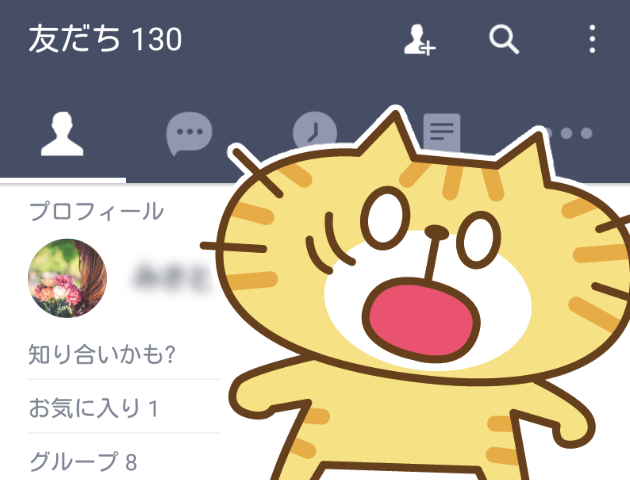〈記事内に広告プロモーションを含む場合があります〉
こんにちは。『ペコ』です。
本日のテーマはこちらについて。
『ガラケーからLINEは利用可能?スタンプや壁紙はどう表示される?スマホなしで登録する方法』
今時の連絡ツールといえば
電話でもなくメールでもなく『LINE』が主流ですよね!
ガラケーをメインに使っていると
スマホ組の『LINEしてよ』の一言が
うんざりしてしまうこともありませんか?
その上『LINEしてないんだ…(困)』と言われ、
ムキーーー!!!となったことがある方も
多いのではないでしょうか。笑
そんな気持ちとってもよくわかりますよ、
筆者もスマホにするのが遅い方だったので
ガラケーの時に困ることも多かったんです。
ということで今回は、
ガラケーにおけるLINE事情について調査してみました。
そもそもガラケーでLINEできるの?
なんていう初歩的な疑問から順番に
解決していきたいと思います!
 【3ヶ月無料】ラインミュージック登録~無料期間中の解約までを解説
【3ヶ月無料】ラインミュージック登録~無料期間中の解約までを解説目次
LINEをガラケーから使用することは可能?

まず大前提の疑問として
ガラケーでLINEできるのか?ということ。
こちらの答えは『YES』!
……なのですが、
ガラケー版LINEはスマホ版LINEとできることが違います。
ガラケー版LINEでできることは
スマホ版LINEに比べるとかなりシンプルです。
それでは次の項目で
ガラケー版LINEでできることやできないことについて
詳しく解説していきたいと思います。
ガラケー版LINEで出来ることと出来ないことまとめ!
さっそくガラケー版LINEでできることと
できないことについて紹介していきますね。
基本的にはガラケー版LINEは
スマホ版LINEの簡易版と思っていればOKです。
ガラケー版LINEはすべて無料で使えて
携帯メールアドレスがあれば登録できますよ。
ガラケー版LINEでできること

ガラケー版LINEでできることをまとめました。
さっそくですがこちらをご覧ください。
- トークメッセージの送受信(テキスト・スタンプ・画像など)
- プロフィールの設定
- 友だち機能全般(友だち追加・削除・ブロック・非表示など自動追加以外)
- 友だち検索全般(ID検索・QRコード・メール招待など)
- グループ作成
簡易的ではありますが、
コミュニケーションツールとしては
十分使えるだけの機能が備わっていますね!
ちなみにトーク画面の違いはこのような感じです。
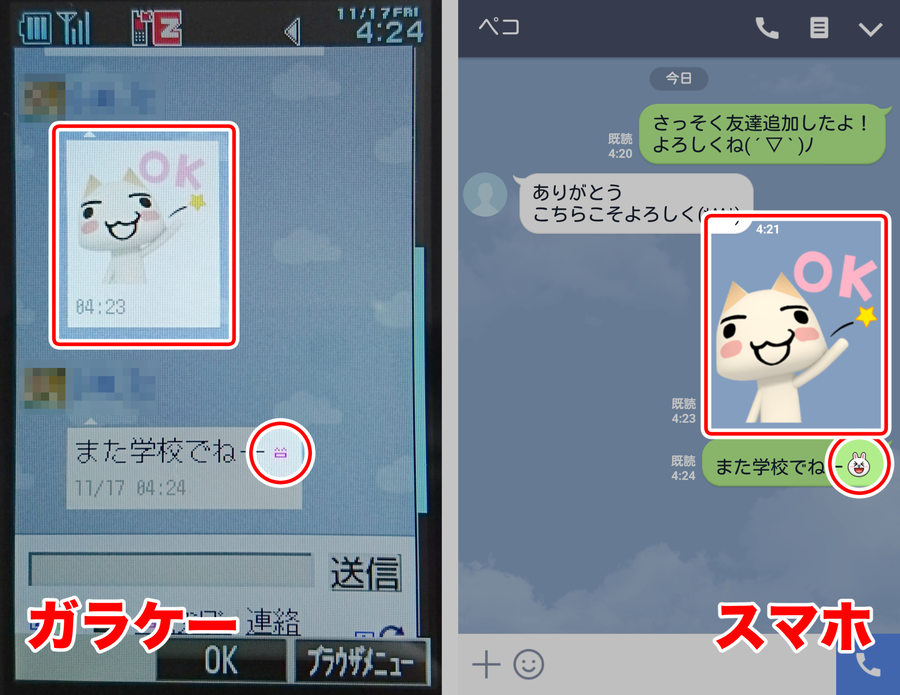
『スタンプ』は背景が真っ白に塗りつぶされてしまいました。
そしてガラケー版は『LINE絵文字』が非対応のため、
似たような携帯絵文字に置き換わります。
似た携帯絵文字がない時は括弧書きのテキストに
置き換わりますよ。
例えばコニーが笑っているLINE絵文字なら
(Cony happy)というような感じですね。
ガラケー版LINEでできないこと

そしてガラケー版LINEでできないことは
基本的に上記以外すべてのLINEの機能です。
…といってもわからない方もいると思うので、
まとめるとこのような感じです。
- 既読表示(スマホ版の相手にはこちらが既読かどうか表示されます)
- リアルタイム通知(20分間隔のメール通知は有り)
- メールアドレス以外での登録(電話番号・Facebook)
- 無料音声通話・ビデオ通話
- タイムライン全般
- ノート・アルバム全般
- 有料スタンプ・着せかえの購入
- 友だちの自動追加
- 公式アカウントリストの表示
- 年齢認証
- LINE PayやLINE PLAYなどLINEのその他の機能
こうして一覧にすると結構たくさんありますね。
しかし、
とりあえず友だちリストとトークが使えればOK
という方にとっては使えなくても困らない機能ばかりですし、
むしろ余計な機能が無くてスッキリしたLINE
とも言えるような気がしますよね。笑
LINEをガラケーで使用するとどれくらいのデータ通信料金が月に必要になる?

ガラケー版LINEを使うにあたり気になるのは
通信量はどれくらいかかってしまうのか
というところですよね。
しかしこちらはトーク内容によるため、
一概には言えません。
テキストメッセージよりも
スタンプや画像などのデータの方が
通信量が多くなります。
また、
ガラケー版LINEは専用アプリが存在しないため
インターネットブラウザからアクセスする必要があります。
つまりトーク画面では基本的に
『更新=全画面再読込』です。
メールのように
新しく通信した内容のデータ量分だけ
料金が発生するわけではないので、
必然的にメールでのやりとりよりも通信量は多くかかってしまいます。
ガラケーユーザーの方の中には
インターネットはあまりしないからといって
パケット定額サービスに加入していない方も
いると思いますが、
ガラケー版LINEを利用するのであれば頻繁にデータ通信をする方向けのプランに加入することをおすすめします。
ガラケーにLINEを登録する方法
ガラケー版LINEに登録する方法は
とっても簡単です。
まずはガラケー版LINEの登録用ページに
アクセスしましょう。
『利用登録(無料)』というボタンをクリックして、
さっそく登録を始めます!

続いて表示される画面で
『空メールを送信』をクリックしましょう。
画像が荒くてスミマセン…汗
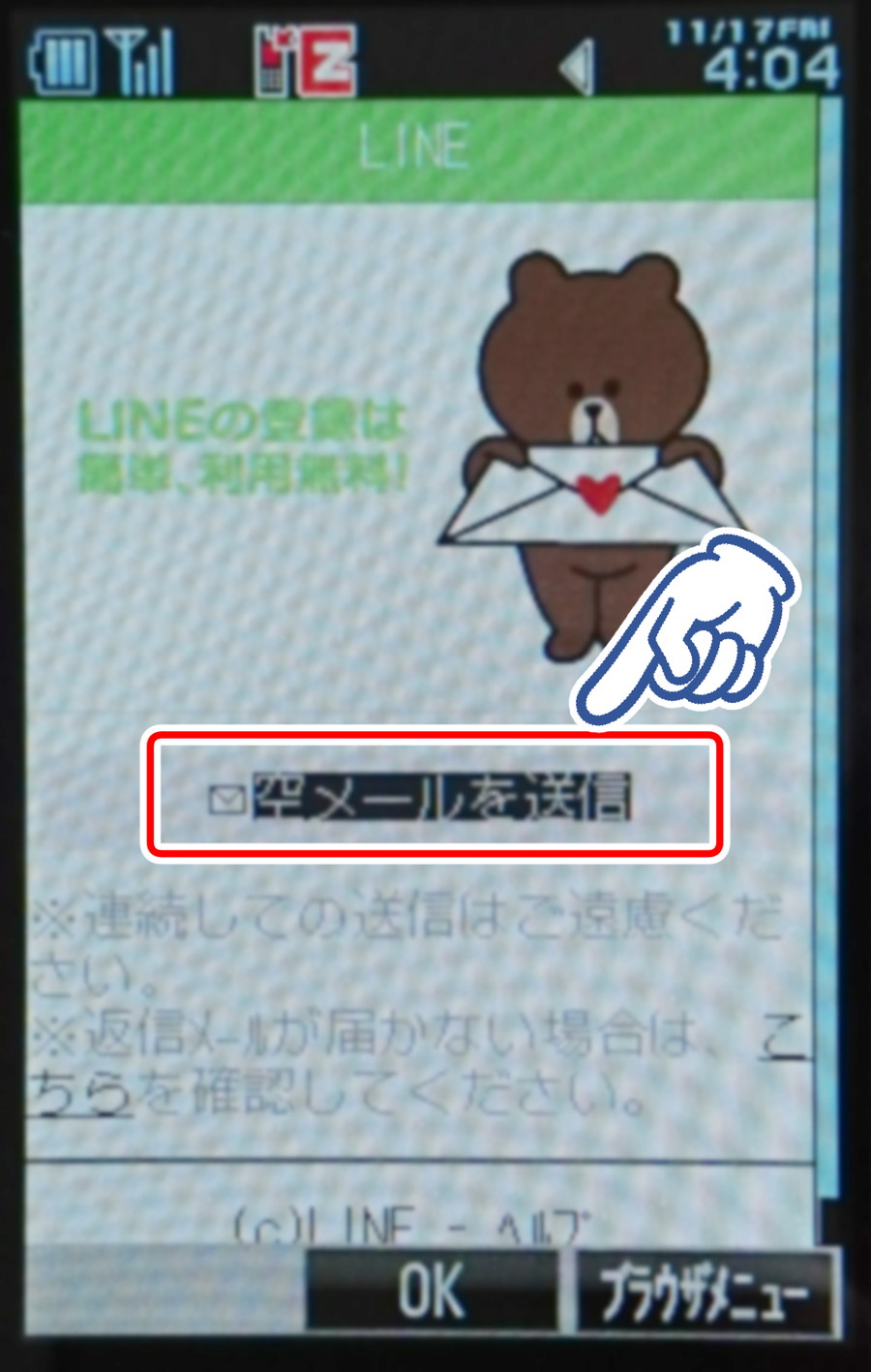
メール画面が起動したら
そのまま何も編集せずに『送信』します。
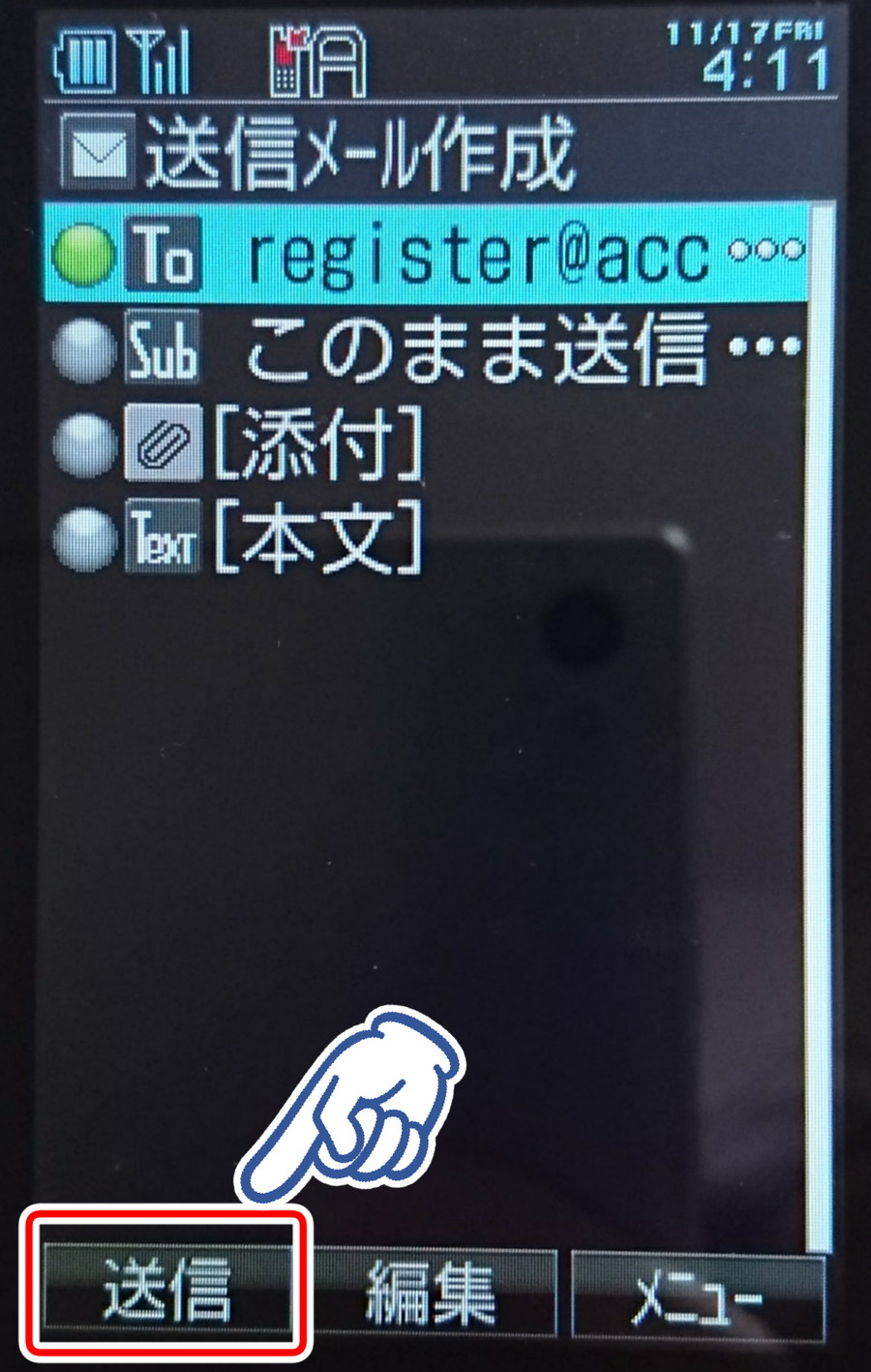
メールを送信すると
すぐにLINEモバイルからメールが届きます。
申し込み用URLをクリックしてみましょう。

利用登録画面が表示されましたね!
LINEで使う名前(ユーザーネーム)を入力します。
利用規約をよく読んだら
『同意して参加』をクリックしましょう。

実はこれで既にLINEのアカウント登録は完了です。
超簡単でしたよね。
続いてLINEで使うIDが設定できるので、
必要があればIDを入力して
『設定』をクリックしましょう。
『今は設定しない』をクリックすると
ID設定画面をスキップできます。
IDの設定をしたくない方は
こちらをクリックしてくださいね。
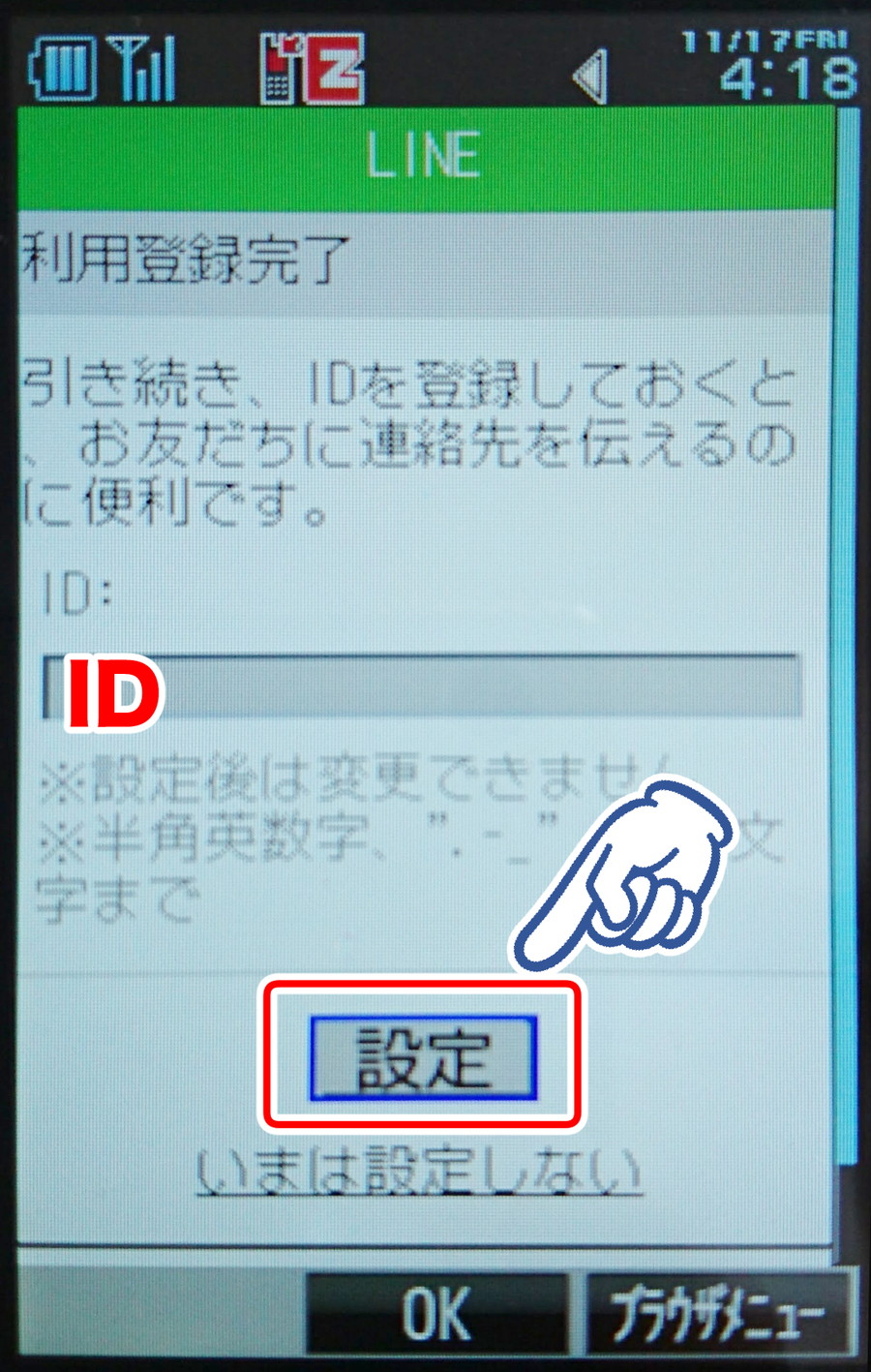
これですべての初期設定が完了しました!
こちらがガラケーのLINEトップ画面です。
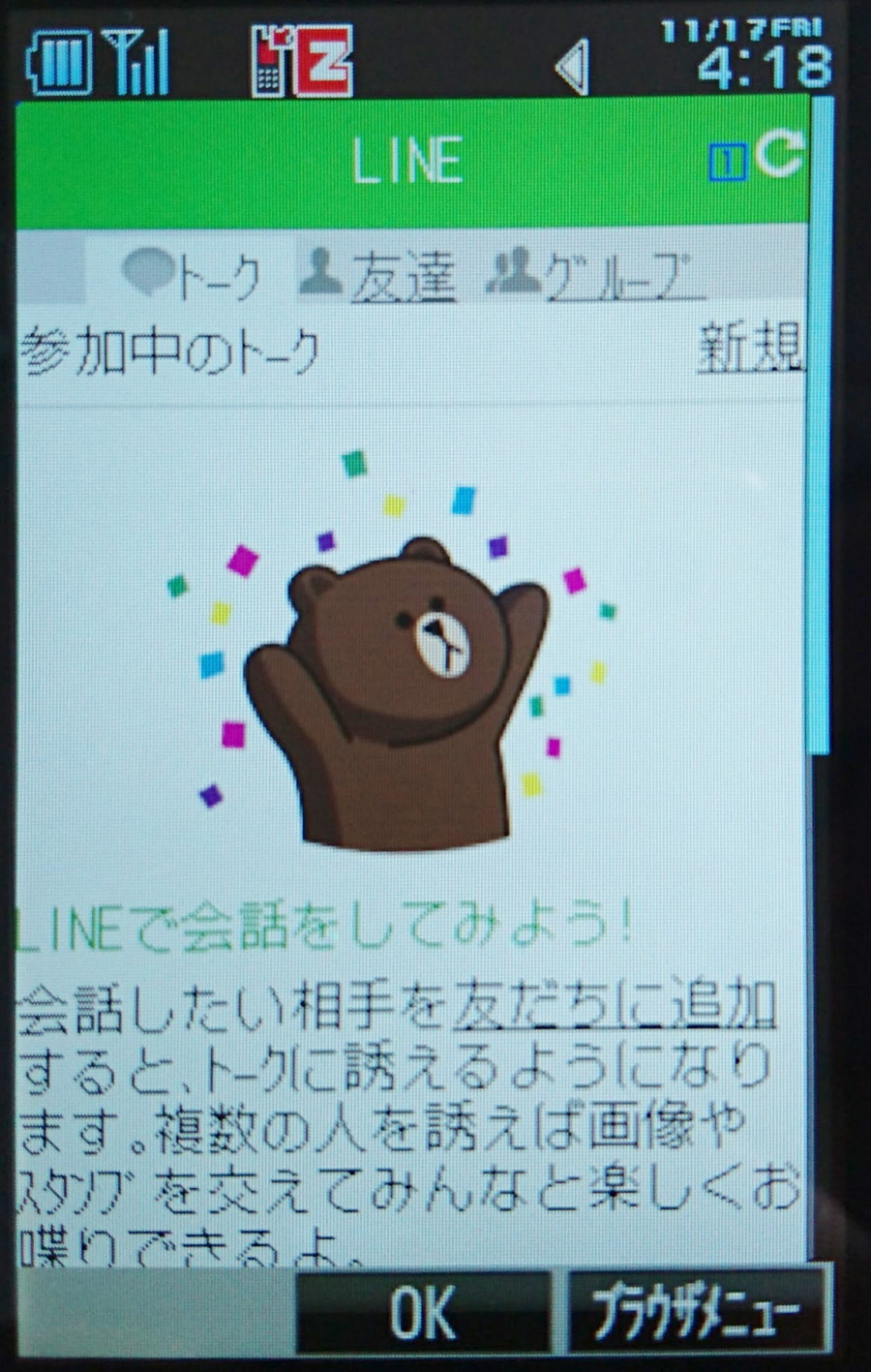
スマホなしでもLINEを楽しむ方法は他にもあるよ

ここまで読んでみて
やっぱりガラケー版LINEでは物足りない!
…でもスマホに機種変はしたくないんだよね。
と思った方もいるかも知れませんね。
でも大丈夫、
スマホじゃなくても
スマホに近い機能が使えるLINEがあります。
それはPC版LINEです!
PC版LINEの新規登録には電話番号認証が必要ですが、
実は固定電話の電話番号でもOKです。
もちろんガラケーの電話番号でも良いですよ。
既にガラケーでアカウントを作成済みの場合は
ガラケーで登録したメールアドレスと
パスワードでログインできます。
PCにマイク機能が内蔵されているか
PC用のマイクを接続すれば
無料通話も楽しめるので、
通話料金の節約にもなりそうですね!
ガラケーと格安SIMの二台持ちがめっちゃお得でおすすめ

ガラケー版LINEについてご紹介してきましたが、
ガラケーとLINEのイイトコ取りをしたいなら
ガラケーと格安SIMの二台持ちがベストです。
LINEは最高の状態で使いたい
でもガラケーの使い勝手は捨てきれない…
そんな方にはまさにピッタリ。
使い方としては、
通話&メール専用のガラケー&
アプリ&インターネット用の格安SIM
という使い分けがおすすめです。
ガラケーは大手キャリアで
無制限のかけ放題プランにしておけば
通話料を気にせず通話し放題になりますし、
慣れ親しんだ大手キャリアのメールアドレスも
そのまま使い続けることができます。
格安SIMスマホの方は
格安SIMの『データ通信量が激安』という特徴を
最大限活かしてデータ通信専用端末に
してしまいましょう。
スマホは利用料金が高いから…
と敬遠しがちな方、
格安SIMの価格は侮れませんよ!
音声通話をつけなければ月額1,000円以下で
抑えられる事もあります。
スマホなら様々なアプリで便利な機能が使えますし、
もちろんLINEもフル機能で利用できます。
これでガラケー版で地味にデメリットだった
通知が20分単位というタイムラグも解消されて
話の流れに乗れなかった…なんてこともなくなりますね。
ちなみに当サイトでオススメしている格安SIMは
ダントツで『LINEモバイル』です!
これからガラケーから乗り換える(二台持ちする)
スマホ初心者さんにもオススメできる格安SIMなので、
格安SIM契約の際にはぜひ検討してみてくださいね。
まとめ
スマホのアプリのように
メールより便利なコミュニケーションツール!
というわけにはいきませんが、
ガラケーでもLINEをすることができます。
LINEアカウントを作っておけば、
スマホ持ちのお友達のLINEグループにも
入ることができますよ。
しかもスマホよりも簡単に
アカウントを作ることができるので
ぜひ挑戦してみてくださいね。
 【3ヶ月無料】ラインミュージック登録~無料期間中の解約までを解説
【3ヶ月無料】ラインミュージック登録~無料期間中の解約までを解説